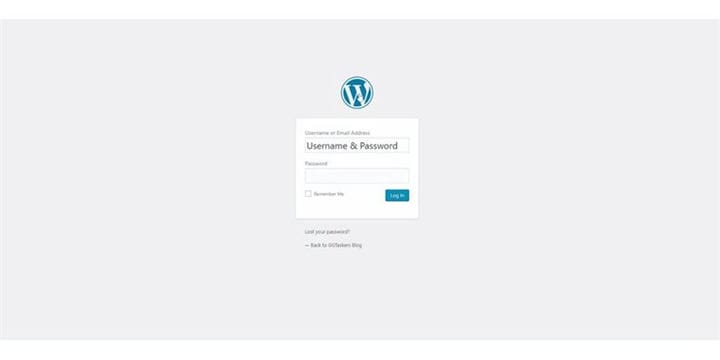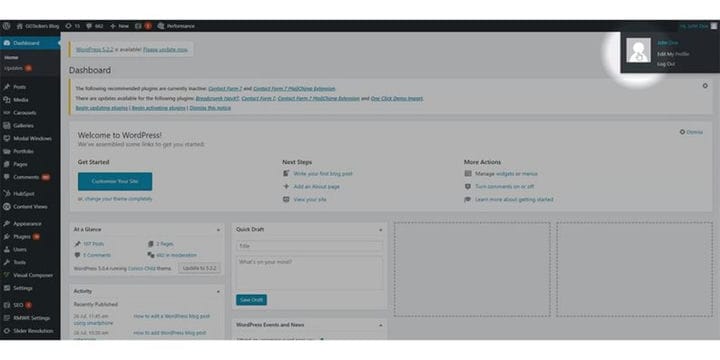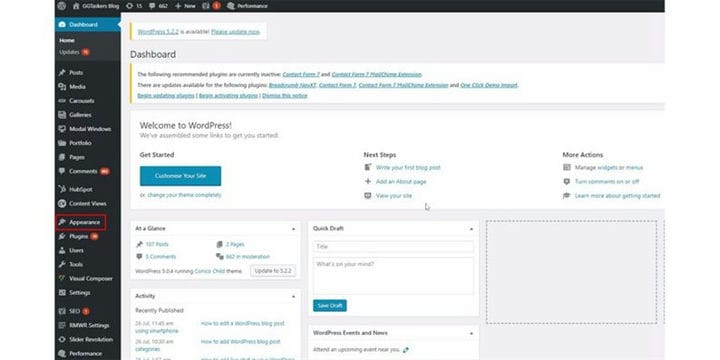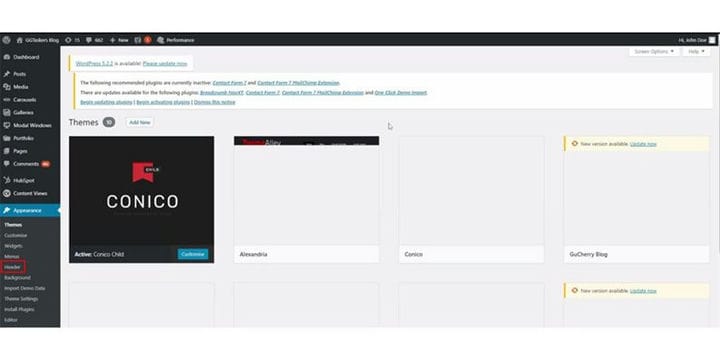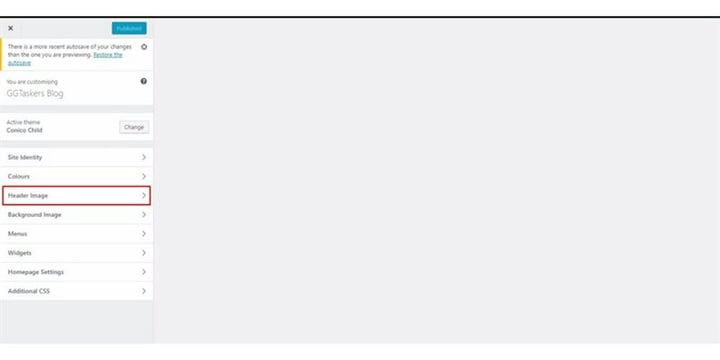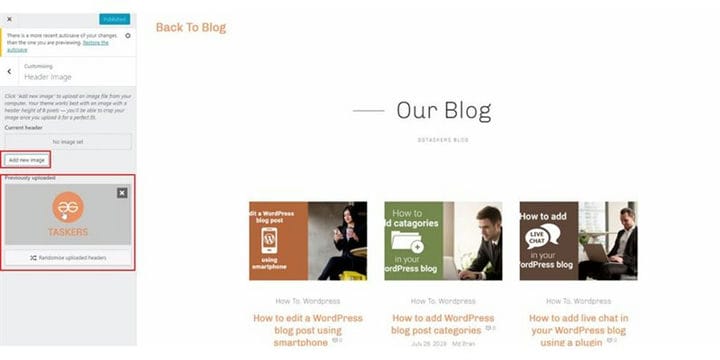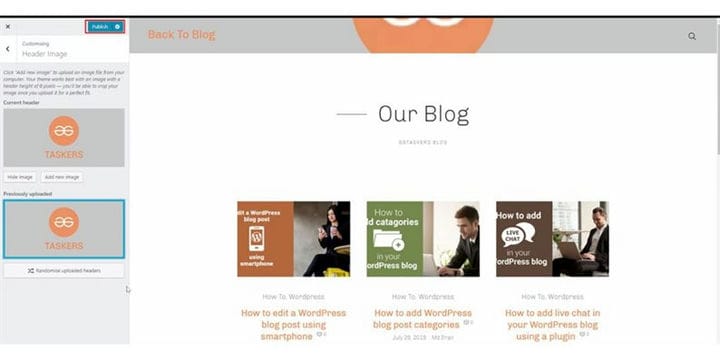Cómo cambiar la imagen del encabezado en un blog de WordPress
El encabezado es sin duda el elemento visual más importante de casi cualquier blog de WordPress. En general, es lo primero que ven sus visitantes, por lo que elegir y personalizar la imagen del encabezado de manera inteligente es crucial.
La imagen del encabezado ayuda a describir el aspecto completo del tema de su blog. Para que a sus visitantes les resulte más fácil reconocer la presencia de su marca, debe mantener la imagen y el estilo de su encabezado en consonancia con los perfiles de las redes sociales u otros recursos en línea vinculados a su sitio web. En este blog, le mostraré cómo puede cambiar la imagen del encabezado en un blog de WordPress.
Paso 1: debe ir al backend de su sitio web o para WordPress; se conoce como wp-admin. Wp-admin es el inicio de sesión universal para el sitio web de WordPress. Suponga que su sitio web es www.example.com, luego debe escribir la URL como www.example.com/wp-admin.
Paso 2: Después de iniciar sesión, aterrizará en su tablero. Ahora debes asegurarte de iniciar sesión como administrador.
Paso 3: En su tablero, encontrará una pestaña llamada apariencia. Ahora debes hacer clic en apariencia.
Paso 4: Debajo de la pestaña de apariencia, encontrará una subpestaña llamada encabezado. Debes hacer clic en el encabezado.
Paso 5: Se abrirá una nueva ventana y allí encontrará una opción llamada Imagen de encabezado. Para cambiar la imagen del encabezado, debe hacer clic en la imagen del encabezado.
Paso 6: Ahora tiene dos opciones: puede seleccionar una nueva imagen o puede elegir imágenes precargadas.
Paso 7: Ahora, verá que la imagen se muestra en la parte superior de su sitio web. El encabezado generalmente permanece en la parte superior. Para guardar esta imagen como su imagen de encabezado, debe hacer clic en publicar.
Tenga mucho cuidado cuando cambie la imagen del encabezado de su sitio web. Asegúrate de subir el tamaño perfecto. Les acabo de mostrar una demostración de cómo se hace. Si tiene más preguntas, no dude en comentar a continuación.